Загрузка оригиналов, Работа с epson scan, Загрузка оригиналов работа с epson scan – Инструкция по эксплуатации Epson AcuLaser MX20DNF
Страница 75: Запуск epson scan, Выбор режима работы приложения epson scan
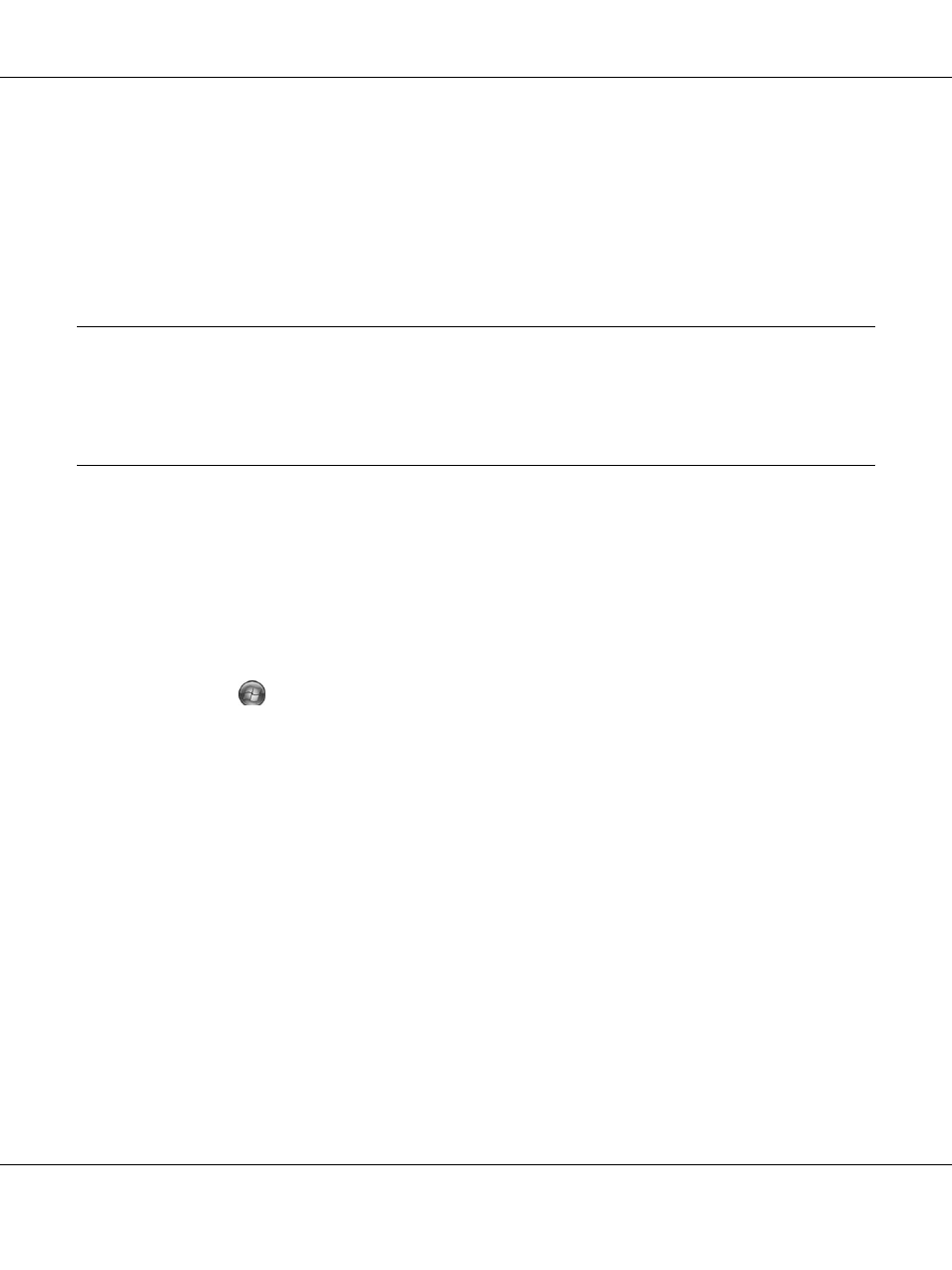
Epson AcuLaser MX20/MX21 Series
Руководство пользователя
Сканирование
75
Примечание для пользователей Windows 7, Vista и ХР
В списках Import или Acquire не выбирайте WIA, так как ваш сканер в этом случае
может работать некорректно.
Откроется окно EPSON Scan. О выборе режимов Epson Scan см. раздел “Выбор режима
работы приложения Epson Scan” на стр. 75.
Загрузка оригиналов
Подробности см. в разделе “Загрузка оригиналов” на стр. 52.
Работа с Epson Scan
Запуск Epson Scan
Вы можете запустить Epson Scan дважды щелкнув на значок EPSON Scan.
В Windows:
Дважды щелкните по значку EPSON Scan на рабочем столе.
Или выберите
Start (Пуск)
или Start (Пуск) > All Programs (Все программы) или
Programs (Программы)
> EPSON > EPSON Scan > EPSON Scan.
В Mac OS X:
Выберите Applications > Epson Software > EPSON Scan.
Откроется окно EPSON Scan. О выборе режимов Epson Scan см. раздел “Выбор режима
работы приложения Epson Scan” на стр. 75.
Выбор режима работы приложения Epson Scan
Epson Scan поддерживает несколько режимов сканирования.